Co to jest i jak działa zakładka „Help” w WordPressie?
Czy zastanawiałeś się kiedyś, jakie skryte funkcje oferuje panel WordPress, które mogą Ci pomóc w codziennej pracy — ale które rzadko wykorzystujesz? Czy wiesz, że w prawym górnym rogu niemal każdego ekranu w panelu administracyjnym ukryta jest sekcja Help (Pomoc), która może dostarczyć Ci wskazówek dopasowanych do bieżącego widoku? W tym krótkim poradniku, pokażemy Ci, jak korzystać z tej funkcji — dokładnie, krok po kroku — tak, byś mógł samodzielnie eksplorować panel admina z większą pewnością.
Co to jest zakładka „Help” w WordPressie?
Zakładka Help (lub „Pomoc kontekstowa”, ang. Contextual Help) to wbudowana funkcja WordPressa, dostępna w prawym górnym rogu większości ekranów panelu administracyjnego. Funkcja ta ma na celu dostarczenie użytkownikowi – właśnie w kontekście konkretnego ekranu — krótkich instrukcji, opisów pól, wskazówek oraz linków do dokumentacji. Dzięki temu nie musisz opuszczać panelu, by szukać pomocy — masz ją „pod ręką”.
Zakładka Help działa razem z opcją Screen Options, ale pełni inną rolę: tam wpływasz na wygląd ekranu administracyjnego, tu dostajesz informacje, co dany ekran oznacza i jak z niego korzystać.
Zapamiętaj, że najważniejszą cechą zakładki Help jest to, że jej zawartość dostosowuje się do aktualnego ekranu — co oznacza, że pomoc, którą widzisz na stronie „Wpisy → Wszystkie wpisy” będzie inna niż pomoc na stronie „Media → Dodaj nowe”.
Gdzie szukać zakładki Help i jak ją uruchomić?
Gdy jesteś zalogowany w panelu admina WordPress, spójrz na prawy górny róg ekranu. Zauważysz zakładkę Help (lub Pomoc) — często jako niewielki przycisk z rozwijaną strzałką. Następnie kliknij tę zakładkę — po kliknięciu rozwinie się panel z treściami pomocy, dopasowanymi do bieżącego ekranu. Ponownie kliknij, aby zwinąć panel.
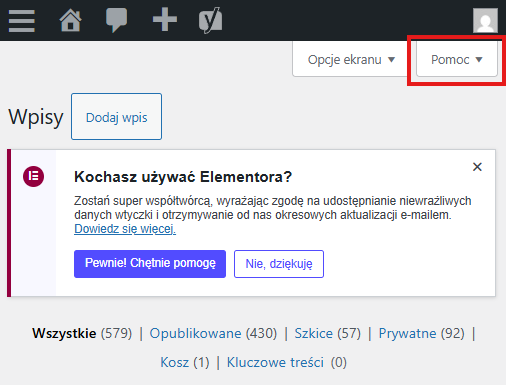
Czasem zakładka Help może być domyślnie ukryta lub minimalna — ale większość tematów (screens) obsługuje ją natywnie.
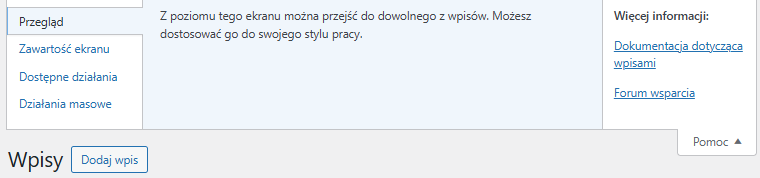
Zwróć uwagę: nie wszystkie ekrany muszą mieć rozbudowaną pomoc — może być tam tylko podstawowy przewodnik lub linki do dokumentacji zewnętrznej.
Co zawiera sekcja Pomoc — typowe elementy
Ciekawostką, a zarazem praktycznym jest to, że zawartość zakładki Help różni się w zależności od ekranu, na którym ją otwierasz. Zwykle obejmuje:
- Opis ekranu – krótka informacja, do czego służy widoczny ekran (np. „To jest lista wpisów w Twojej witrynie”).
- Opis pól / modułów – wyjaśnienia przy poszczególnych częściach (np. co oznacza kolumna „Autor”, „Data”, jak działa opcja „Quick Edit”).
- Wskazówki i porady – np. najlepsze praktyki, zalecenia, ostrzeżenia.
- Linki do dokumentacji – często znajdują się odnośniki do oficjalnego Codexu / WordPress.org / stron pomocy.
- Sidebar pomocy (help sidebar) – dodatkowy panel boczny w pomocy, w którym autorzy mogą umieścić zasoby, odnośniki lub reklamy dokumentacji.
Jeśli ekran nie zawiera tych elementów, zakładka Help może być pusta lub ograniczona — ale zawsze pozostaje przestrzeń na rozwój tej funkcji, np. przez twórców motywów lub wtyczek.
Idąc dalej w ten temat, WordPress korzysta z klasy WP_Screen i funkcji get_current_screen(), by ustalić, na jakim ekranie jesteś, a następnie wyświetlić odpowiednie zakładki pomocy (help tabs). A więc można w kodzie motywu lub wtyczki dodać własne zakładki pomocy (help tabs) dla konkretnych ekranów, wykorzystując metodę add_help_tab() klasy WP_Screen.
- Jeśli tworzysz motyw lub funkcję, dodaj pomoc tylko tam, gdzie jest potrzebna — nie zapełniaj zakładki Help treścią ogólną, która nie dotyczy konkretnego widoku.
- Korzystaj z sidebaru pomocy (help sidebar) — to dobre miejsce, by umieścić linki do dokumentacji, tutoriali, często zadawane pytania itp.
Zakładka Help w panelu administracyjnym WordPress to niedoceniana funkcja, która — jeśli dobrze wykorzystana — może znacząco ułatwić obsługę panelu, zmniejszyć liczbę pytań użytkowników oraz poprawić komfort pracy. Powinieneś korzystać z niej zawsze, gdy nie jesteś pewien, co oznacza dana opcja, pole lub zakładka. Gdy sam tworzysz własne ekrany lub funkcje — dodaj pomoc dopasowaną do kontekstu, by korzystanie z Twojego rozwiązania było intuicyjne.
Zachęcamy Cię do sprawdzenia tej zakładki w każdym obszarze Twojego panelu WordPress — patrz, klikaj, ucz się od razu „na żywo”.
